历史版本9 :复合过滤组件 返回文档
编辑时间:
内容长度:图片数:目录数:
修改原因:
1. 概述编辑
1.1 版本
| FineBI 版本 | Jar 包版本 | 功能变动 |
|---|---|---|
| 5.1 | - | - |
| 5.1.8 | 2020-12-04 | 复合过滤组件选字段优化 |
| 5.1.10 | 2021-02-05 | 复合过滤组件「删除」筛选条件界面优化 |
| 5.1.14 | - | 复合过滤组件支持批量搜索过滤条件&支持在过滤框内搜索包含空格的字符串&支持在过滤框内通过模糊搜索搜索包含空格的字符串 |
1.2 应用场景
有些时候制作仪表板时,不能完全预知需要有哪些筛选条件。「复合过滤组件」可以让用户在查看仪表板时自由的添加过滤条件。
并且可以用「且或」的逻辑进行复杂过滤。
例如:筛选出「访问平台」为 Android ,且「用户类型」为新用户的数据,如下图所示:
注:一个仪表板中只能添加一个「复合过滤」组件。
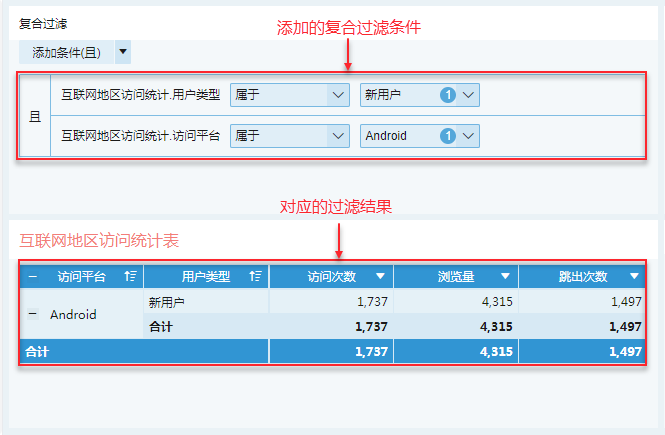
2. 操作步骤编辑
2.1 添加复合过滤组件
在仪表板编辑界面,点击「过滤组件」,将「复合过滤」拖入仪表板,如下图所示:
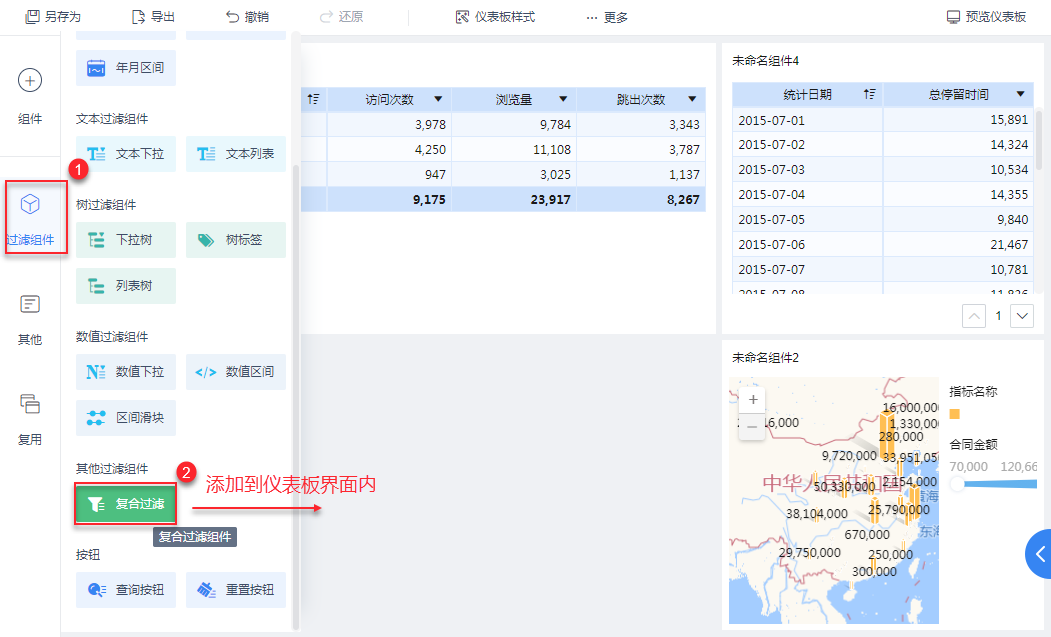
2.2 添加过滤条件
2.2.1 选择字段
点击「添加条件>请选择字段」,就可以选择对哪个字段进行过滤。如下图所示:

有两种方式选择字段:
方法一、所有已使用的字段:从当前仪表板中使用到的字段中选择。如下图所示:
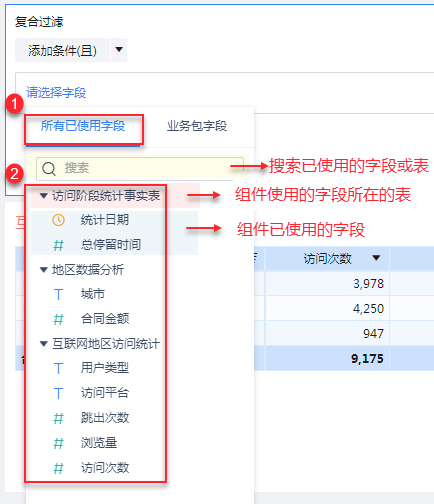
方法二、业务包字段:从业务包中找到需要过滤的字段,如下图所示:
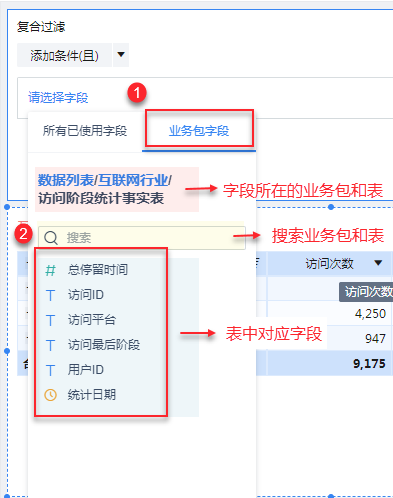
2.2.2 添加过滤条件
使用「互联网地区访问统计」表中的字段,添加两个过滤条件,并且之间为「且」关系。筛选出用户类型属于「新用户」且访问平台属于「Andriod」的数据。如下图所示:
关于「添加条件」的逻辑介绍请参见,参考文档的 2.2 节:过滤
注:添加的过滤字段显示方式:字段来源的表.字段名
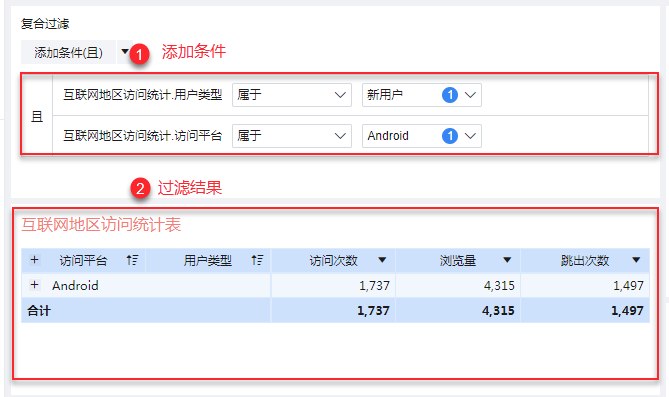
2.3 效果查看
可参见本文 1.2 节。
3. 仪表板查看编辑
完成的仪表板可参见:复合过滤组件

